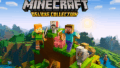これからPCでマインクラフトを始めようとして、「マインクラフト ランチャーとは?」と調べている方も多いかなと思います。私も最初は「ランチャーって何?」「Java版とBedrock版の統合ってどういうこと?」と疑問だらけでした。
ランチャーのダウンロードや入れ方、アカウントの設定、それにMODの導入など、PC版ならではの要素が多くて少し戸惑いますよね。特に公式ランチャーが無料なのか、起動しない時の対処法、非公式ランチャーとの違いなど、気になる点は尽きないかも。
この記事では、そんなマインクラフト ランチャーの基本的な機能から、バージョンの変更方法まで、PCでマイクラを遊ぶための「拠点」となるランチャーについて、分かりやすく解説していきますね。
- ランチャーの基本的な役割と機能
- Java版とBedrock版の簡単な切り替え方
- MOD導入とランチャーの基本的な関係
- 起動しない・重い時の主な対処法
マインクラフト ランチャーとは?基本機能

まずは「マインクラフト ランチャーとは」という一番のギモンについて、その基本的な機能や役割を見ていきましょう。PCでマイクラを遊ぶための「拠点」みたいなものですね。
ランチャーは無料?ゲーム購入の必要性
結論から言うと、マインクラフト ランチャーのダウンロードとインストール自体は無料です。
ただし、大事なポイントとして、ランチャーはあくまでゲームを起動したり管理したりするための「ハブ(拠点)」でしかありません。ランチャーを手に入れただけでは、ゲーム本体を遊ぶことはできないんですね。
ゲームを遊ぶために必要なこと
ランチャー内に表示される「Minecraft: Java Edition」や「Minecraft for Windows (Bedrock Edition)」などをプレイするためには、別途ゲーム本体を購入するか、Xbox Game Passのようなサブスクリプションサービスに加入している必要があります。
ランチャーは無料の「鍵箱」で、ゲーム本体は有料の「鍵」みたいなイメージかなと思います。まずはランチャーをインストールして、そこから必要なゲームを購入する、という流れですね。
Java版とBedrock版の切り替え方
現在の公式ランチャーは「統合ランチャー(Unified Launcher)」と呼ばれていて、これがすごく便利なんです。
昔はJava版とBedrock版(Windows版)で起動する場所が違ってて分かりにくかったんですけど、今は1つのランチャーで両方を管理できるようになりました。
切り替え方はとても簡単です。
- ランチャーを起動すると、左側のメニュー(タブ)に「Minecraft: Java Edition」と「Minecraft for Windows」が表示されます。
- 遊びたい方のエディションのタブをクリックで選びます。
- あとは画面下部にある緑色の「プレイ」ボタンを押すだけです。
これだけで、Java版とBedrock版をシームレスに切り替えて起動できるので、とても分かりやすくなったなと感じます。PC版を買うと、基本的には両方のエディションが手に入る(Java & Bedrock Edition for PC)ので、この機能は嬉しいですよね。
公式ランチャーのダウンロードと入れ方
公式ランチャーを手に入れる方法は、主に2つありますね。
1. 公式サイト (Minecraft.net) からダウンロード
一番確実かなと私が思うのは、公式サイト(Minecraft.net)のダウンロードページから直接インストーラーをダウンロードする方法です。Windows 10/11版、Mac版、Linux版など、自分のOSに合ったものを選べます。
2. Microsoft Store (Windows 10/11) から入手
Windows 10や11を使っているなら、Microsoft Storeアプリからもダウンロード・インストールが可能です。「Minecraft Launcher」で検索すれば出てくると思います。
Microsoft Store版の注意点
これは私の経験や周りで聞いた話ですが、Microsoft Store経由だと、「インストール」ボタンが押せないとか、「入手」を押しても反応がない…といったトラブルが時々あるみたいです。
もしStoreでうまくいかない場合は、無理せず公式サイトからWindows 10/11版のインストーラー(.exeファイルなど)を直接ダウンロードして実行する方が、スムーズに解決することが多いですよ。
インストール自体は、ダウンロードしたインストーラーを実行して、画面の指示に従っていくだけなので難しくないかなと思います。
アカウントとスキンの管理方法
ランチャーは、ゲームのアカウントやプレイヤーの外見(スキン)を管理する場所でもあります。
アカウント管理(Microsoftアカウント)
今、マインクラフト ランチャーにログインするには、Microsoft アカウントが必須になっています。昔使われていた「Mojang アカウント」はもう使えなくて、Microsoft アカウントへの移行が必要になりましたね。
ランチャーの右上あたりに現在ログインしているアカウント情報が表示されて、そこからアカウントの切り替えもできるようになっています。
スキン(外見)の管理
ランチャー内の「スキン」というタブを選ぶと、自分のキャラクターの外見を変更できます。
スキンの変更手順
- ランチャー上部の「スキン」タブをクリックします。
- 現在設定されているスキンが表示されます。
- 「新しいスキン」ボタンを押します。
- 自分で用意したスキン画像(.pngファイル)を選んでアップロードします。
- 「保存して使用」的なボタンを押せば、ゲーム内に反映されます。
持っているスキンをライブラリに保存しておいて、気分で切り替えることもできるので便利ですね。
バージョン(起動構成)の変更と設定
これは特に Java Edition を遊ぶ上でめちゃくちゃ重要な機能です。「起動構成(Installations)」と呼ばれています。
Java版マイクラの大きな特徴は、古いバージョンや開発中のバージョン(スナップショット)でも自由に遊べることです。このバージョン切り替えを管理するのが「起動構成」なんですね。
なぜバージョン変更が必要?
主な理由は2つあります。
- マルチプレイサーバー: 参加したいサーバーが、最新版ではなく特定の古いバージョン(例: 1.12.2)で動いている場合、自分もそのバージョンに合わせないと入れません。
- MOD: 遊びたいMODが、特定のバージョン(例: 1.20.1)にしか対応していない場合が多いです。
起動構成の使い方
ランチャーの「起動構成」タブから、新しい構成を作れます。主な設定項目はこんな感じです。
- 名前: 自分で分かりやすい名前を付けます(例:「1.12.2 MOD用」)。
- バージョン: 遊びたいゲームのバージョン(最新版、過去版、スナップショット)を選びます。
- ゲームディレクトリ: (重要!) MOD環境と通常環境のセーブデータを分けるために、保存場所を別々に指定できます。
豆知識:メモリ割り当ての変更
「起動構成」の編集画面で「詳細なオプション」を開くと、「JVMの引数」という欄があります。ここの $-Xmx$ の後ろの数字(例: $ -Xmx2G $)を変えることで、マイクラが使えるPCのメモリ(RAM)割り当て量を変更できます。
MODをたくさん入れた時や、動作が重い時に $ -Xmx4G $(4GB)や $ -Xmx8G $(8GB)のように増やすと、パフォーマンスが改善することがありますよ。ただし、PCに積んでいる全メモリを割り当てると逆に不安定になるので、少し余裕を持たせるのがコツですね。
解決策!マインクラフト ランチャーとは違う?

ランチャーの基本がわかったところで、次は「MODの入れ方は?」「起動しない時はどうする?」といった、一歩進んだ疑問やトラブルについて見ていきましょう。「非公式ランチャー」という言葉についても触れてみますね。
MODの入れ方とランチャーの関係
Java Edition といえばやっぱりMOD(モッド=改造データ)ですよね。公式ランチャーも「MODサポート」をうたっていますが、この「サポート」の意味には少し注意が必要です。
公式ランチャーには、MODを検索したり、自動でインストールしたりする機能は(今のところ)ありません。
公式ランチャーの「MODサポート」とは?
これは、MODを動かすための土台となる「Forge」や「Fabric」といったサードパーティ製(第三者製)の「MODローダー」を認識して起動できる、という意味合いが強いです。
流れとしては、こんな感じになります。
- Forge や Fabric のインストーラーを別途ダウンロードして実行する。
- インストーラーが、公式ランチャーの「起動構成」に “forge” や “fabric-loader” といった新しいプロファイル(起動構成)を自動で追加してくれる。
- 遊びたいMOD(.jarファイル)を、自分で「.minecraft/mods」フォルダに手動で入れる。
- 公式ランチャーを起動し、「起動構成」から “forge” や “fabric-loader” を選んで「プレイ」する。
公式ランチャーは、あくまで「MOD環境を起動する」役割を担っていて、MODの導入や管理自体はユーザーが手動で行う、というのが基本スタイルですね。
起動しない・重い時の対処法
「ランチャーが起動しない」「ゲームが重い」というのは、PC版マイクラでよくある悩みかも。原因はいろいろ考えられますが、いくつか代表的な対処法を紹介しますね。
ランチャーが起動しない(応答なし・停止する)
- PCを再起動する: まずは基本ですが、これで直ることも多いです。
- アカウントを確認する: ブラウザでMicrosoft アカウントに正常にログインできるか確認してみましょう。アカウントがロックされてると起動しないことがあるみたいです。
- ランチャーを再インストールする: 一度アンインストールして、公式サイトから最新版を入れ直すと解決する場合があります。
ゲームが重い(ラグ・FPS低下)
「ランチャーが重い」というよりは、そこから起動した「ゲーム本体(特にJava版)が重い」ケースがほとんどかなと思います。
パフォーマンス改善策
- メモリ割り当てを増やす: 先ほど「バージョン(起動構成)の変更」で触れた「JVMの引数」で、 $-Xmx$ の値を増やしてみます(例: $ -Xmx4G $)。
- ゲーム内設定を見直す: 「グラフィックス」を「Fancy」から「Fast」にしたり、「描画距離」を短くしたり、「パーティクル」を最小にするなど、設定を軽くしてみます。
- 軽量化MODを入れる: Java版なら「OptiFine」や「Sodium」といった軽量化MODを導入するのが、パフォーマンス改善にとても効果的です。
- (ノートPCの場合) GPU設定を確認する: PCのグラフィックス設定で、Minecraft (javaw.exe) が、省電力な内蔵グラフィックスではなく、高性能な専用GPU(GeForceやRadeonなど)を使うように設定されているか確認してみましょう。
これらの設定変更は、ご自身のPC環境によって効果が異なる場合があります。特に設定を大きく変更する前は、万が一に備えてセーブデータのバックアップを取っておくと安心ですね。試す際は自己責任でお願いします。
非公式ランチャー(MultiMC等)とは
「マインクラフト ランチャー」と調べると、たまに「MultiMC(マルチエムシー)」や「Prism Launcher(プリズムランチャー)」といった名前が出てくることがあります。これらは、MicrosoftやMojangが作ったものではない、「非公式(サードパーティ製)」のランチャーです。
「公式があるのになぜ?」と思うかもですが、これらが存在する最大の理由は、Java版のMOD管理が圧倒的にやりやすいからです。
公式ランチャーは、MOD環境をバージョンごとに分けて管理するのが少し手間で、セーブデータが混ざってワールドが壊れちゃう事故も起きやすいんですね。
一方、非公式ランチャーは…
- MOD構成やバージョンごとに環境を「インスタンス」として完全に分離して管理できる。
- CurseForgeやModrinthといったMOD配布サイトと連携し、MODパック(MODの詰め合わせ)を検索してワンクリックで自動導入できる。
- 動作が軽量だと評価されている。
…といった強みがあります。特にMODパックで遊びたい人にとっては、公式ランチャーよりも便利な選択肢として人気があるんです。
最近は、開発が活発でMODパック導入機能も充実している「Prism Launcher」が特に人気を集めている印象ですね。
結局どれがいい?公式と非公式の比較
「じゃあ、結局どっちを使えばいいの?」となりますよね。私の考えでは、遊び方によって使い分けるのがベストかなと思います。
| 機能・用途 | 公式ランチャー | 非公式ランチャー (Prism等) |
|---|---|---|
| Bedrock版 / Dungeons | ◎ プレイ可能 | × プレイ不可 (Java専用) |
| バニラ (MODなし) プレイ | ◎ 標準・最適 | ◯ 可能 |
| 少数のMODを手動導入 | ◯ 可能 (手動) | ◯ 可能 (管理しやすい) |
| MODパックの自動導入 | × 不可 | ◎ 非常に得意 |
| 複数環境の分離・管理 | △ 限定的 (手動設定) | ◎ 非常に得意 |
| 軽量さ・起動速度 | ◯ 標準 | ◎ 軽量 (傾向あり) |
ざっくり分けると、こんな感じですね。
使い分けの目安
- 公式ランチャーがおすすめな人:
- Bedrock版やDungeonsも遊びたい人
- 基本的にバニラ(MODなし)で遊ぶ人
- 自分でMODローダーやMODを手動で導入・管理できる人
- 非公式ランチャーがおすすめな人:
- Java版専用で遊ぶ人
- MODパックを色々試したい人
- 複数のMOD環境やバージョンを安全に切り替えて管理したい人
非公式ランチャーを使う場合でも、ゲーム本体のライセンス認証のために、結局はMicrosoftアカウントでのログインは必要になりますよ。
まとめ:マインクラフト ランチャーとは
最後に、マインクラフト ランチャーとは何か、そのポイントをまとめておきますね。
マインクラフト ランチャーとは
- PCでマイクラを遊ぶための公式な「拠点(ハブ)」となるアプリ。
- ランチャー自体は無料だが、ゲーム本体は別途購入が必要。
- Java版、Bedrock版、Dungeonsを1つの場所から起動・管理できる。
- Java版のバージョン変更(起動構成)や、スキン変更が行える。
- 公式ランチャーは、MOD環境の「起動」はできるが、「管理」は得意ではない。
- MODパックで遊ぶなら、管理機能が強力な非公式ランチャー(Prism等)も選択肢になる。
PC版マインクラフトの多様な遊び方を支える、非常に重要なツールだということが伝わったかなと思います。特にJava版を遊ぶなら、「起動構成」の機能はMODやマルチサーバーで遊ぶために必須の知識になりますね。
まずは公式ランチャーをダウンロードして、PCでのマイクラライフをスタートしてみてください!

![Nintendo Switchで遊ぶ! マインクラフト最強攻略バイブル 2025最新版 [ マイクラ職人組合 ]](https://thumbnail.image.rakuten.co.jp/@0_mall/book/cabinet/2819/9784299062819_1_2.jpg?_ex=128x128)